Nokia 5310 XpressMusic
1. Aby rozpocząć wyszukiwanie kanału, naciśnij i przytrzymaj lub . Aby zmienić
3. Aby wprowadzić nazwę stacji radiowej, wybierz Opcje > Stacje > Opcje > Zmień
● Szukaj wszyst. stacji — aby wyszukać automatycznie dostępne stacje radiowe.
Wybierz lub albo naciśnij odpowiednie klawisze numeryczne.
Niektóre stacje radiowe mogą wysyłać informacje tekstowe lub graficzne, które można
Aby ustawić identyfikator usługi Visual dla stacji, wybierz Opcje > Stacje, a następnie
Aby uruchomić usługę Visual Radio, wybierz Opcje > Visual Radio.
Aby usługa Visual Radio była uruchamiana po włączeniu radia automatycznie lub po
Strona 1
Strona 2
Strona 3
Strona 4
Strona 5
Strona 6
Strona 7
Strona 8
Strona 9
Strona 10
Strona 11
Strona 12
Strona 13
Strona 14
Strona 15
Strona 16
Strona 17
Strona 18
Strona 19
Strona 20
Strona 21
Strona 22
Strona 23
Strona 24
Strona 25
Strona 26
Strona 27
Strona 28
Strona 29
Strona 30
Strona 31
Strona 32
Strona 33
Strona 34
Strona 35
Strona 36
Strona 37
Strona 38
Strona 39
Strona 40
Strona 41
Strona 42
Strona 43
Strona 44
Strona 45
Strona 46
Strona 47
Strona 48
Strona 49
Strona 50
Strona 51
Strona 52
Strona 53
Strona 54
Strona 55
Strona 56
Strona 57
Strona 58
Strona 59
Strona 60
Strona 61
Strona 62